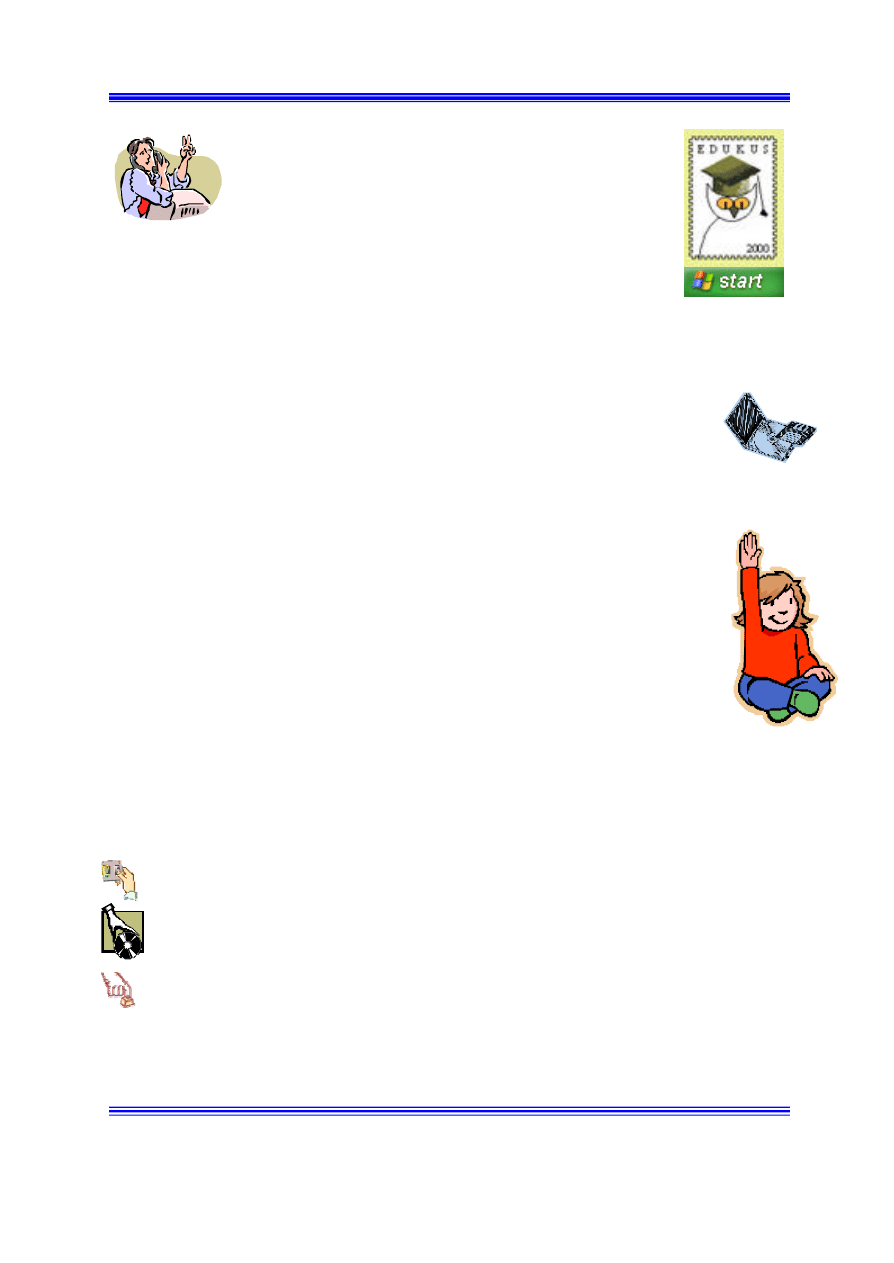
mgr inz. Dariusz Fabicki
fabik@oeiizk.waw.pl
Kurs: Opiekun pracowni internetowej (PD2)
01_03
mgr inz. Dariusz Fabicki
1/7
fabik@oeiizk.waw.pl
Ostatnia modyfikacja: 3 lipca 2003 r.
Opis instalacji Microsoft SBS 2000 w wersji "Pracownia internetowa w kazdej szkole" (edycja 2003)
Opis instalacji Microsoft SBS 2000 w wersji
„Pracownia internetowa w kazdej szkole”
(edycja 2003)
I . Elementy wymagane przy instalacji serwera
•
8 dedykowanych plyt CD Edycja 2003 MEN:
CD1, CD2, CD3, CD4, CD5, CD6, CD7, CD8,
Czysta sformatowana dyskietka 1.44 MB
Wylaczone zewnetrzne modemy i urzadzenie PnP
Kabel sygnalowy koniecznie podlaczony do karty sieciowej
Wylaczone zewnetrzne serwery DHCP
II. Przygotowanie instalacji serwera
Nalezy przygotowac dyskietke startowa dla serwera. W tym celu nalezy:
Przygotowanie dyskietki instalacyjnej serwera
§
na komputerze z systemem DOS/Windows wyposazonym w czytnik CD
§
wlóz czysta, sformatowana dyskietke do stacji dysków
§
wlóz 1 plyte CD pakietu SBS MEN do napedu CD-ROM
§
Wybierz opcje 1 Instalacja serwera SBS2000 PL
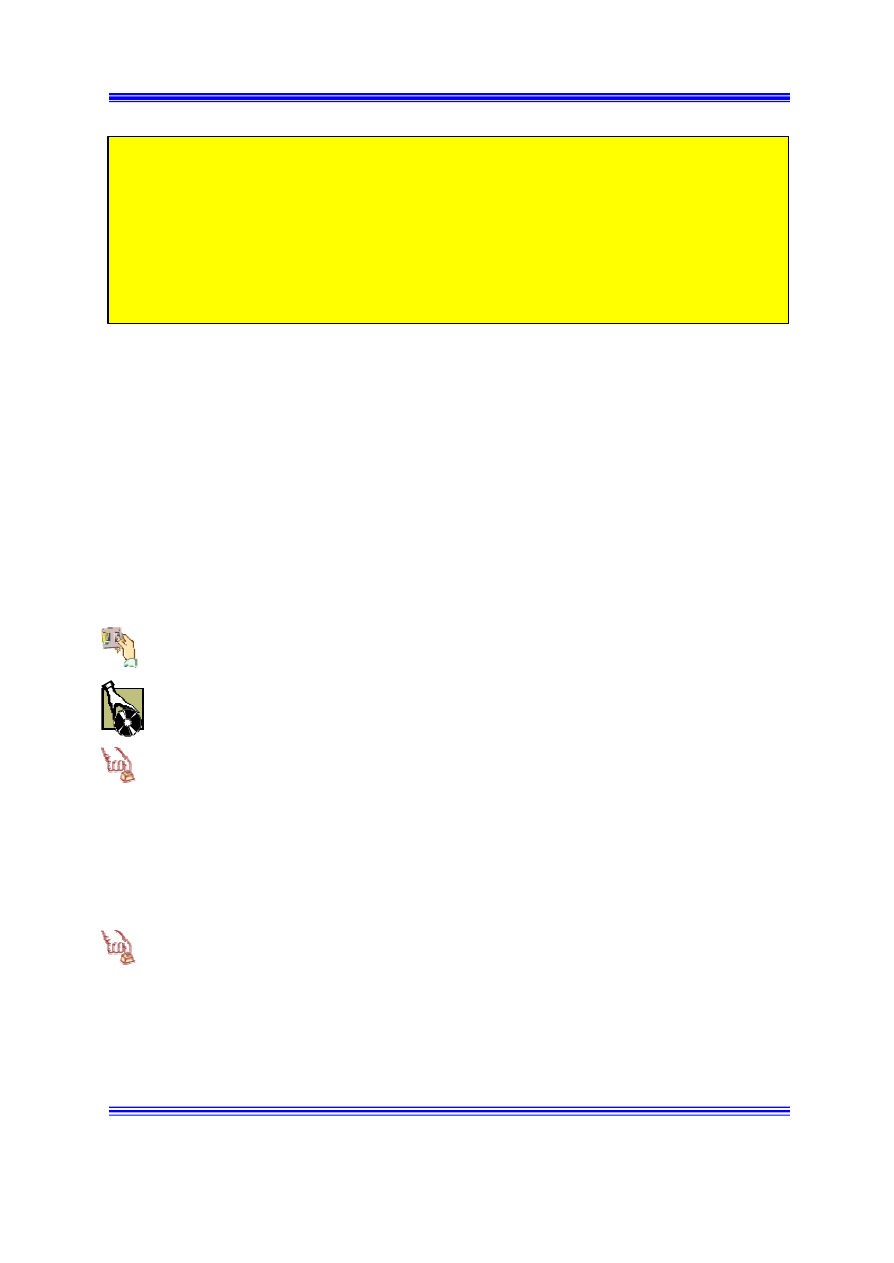
mgr inz. Dariusz Fabicki
fabik@oeiizk.waw.pl
Kurs: Opiekun pracowni internetowej (PD2)
01_03
mgr inz. Dariusz Fabicki
2/7
fabik@oeiizk.waw.pl
Ostatnia modyfikacja: 3 lipca 2003 r.
Opis instalacji Microsoft SBS 2000 w wersji "Pracownia internetowa w kazdej szkole" (edycja 2003)
§
Trwa tworzenie dyskietki startowej
§
po zakonczeniu tworzenia dyskietki:
o pojawi sie ponownie glówne menu instalatora
o automatycznie zostanie zamkniete okienko tekstowe i sygnal dzwiekowy (w przypadku gdy
tworzenie dyskietki odbywalo sie pod kontrola systemu Windows NT), lub
o pojawia sie napis Zakonczono (w tytule okienka trybu DOS). Nalezy wówczas recznie je
zamknac np. przyciskiem krzyzyka w prawym górnym rogu okienka (jezeli tworzenie
dyskietki odbywalo sie pod kontrola systemu Windows 95/98/ME przy ustawieniach
domyslnych systemu)
III Instalacja i konfiguracja serwera
§
Wkladamy do napedu dyskietek dyskietke startowa (przygotowana w punkcie 1)
§
Wkladamy pierwsza plyte pakietu SBS MEN Small Business Server 2000 PL Edycja
MEN
§
Uruchamiamy ponownie komputer
Czesc I
§
Pojawia sie na ekranie komunikat: Trwa rozpakowywanie plików systemowych
§
Pojawia sie na ekranie ostrzezenie informujace o koniecznosci usuniecia wszystkich danych z dysku
twardego serwera.
§
Pojawia sie pytanie czy chcesz kontynuowac instalacje [T/N]
o
Potwierdzamy naciskajac klawisz T
(bez potrzeby naciskania klawisza ENTER)
§
Nastepuje automatyczny restart systemu
Czesc II
§
Pojawia sie informacja o formatowaniu dysku
§
Pojawia sie pytanie: Prosze podac nazwe NETBIOS domeny:
Jezeli program do generowania dyskietek startowych nie uruchomi sie automatycznie, to uruchom
program Eksplorator Windows i przejdz na dysk CD-ROM
Przejdz do katalogu SBSk2BootDisk,
Przejdz do katalogu image
Uruchom program make.bat
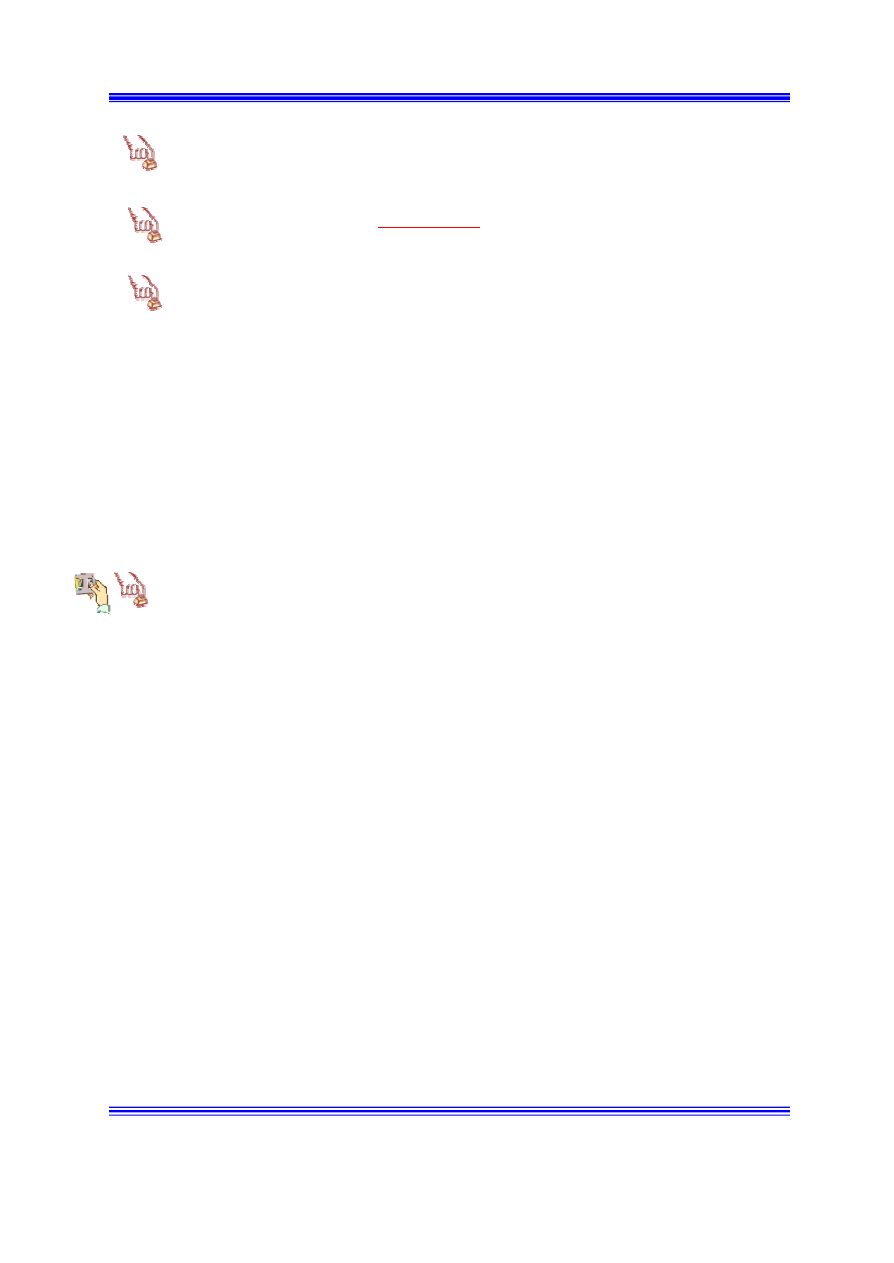
mgr inz. Dariusz Fabicki
fabik@oeiizk.waw.pl
Kurs: Opiekun pracowni internetowej (PD2)
01_03
mgr inz. Dariusz Fabicki
3/7
fabik@oeiizk.waw.pl
Ostatnia modyfikacja: 3 lipca 2003 r.
Opis instalacji Microsoft SBS 2000 w wersji "Pracownia internetowa w kazdej szkole" (edycja 2003)
o
Wpisz nazwe
WIELKIMI LITERAMI
(nazwa moze zawierac nie wiecej niz 13
znaków alfabetu lacinskiego i cyfr arabskich), np. MEN2K
§
Pojawia sie pytanie: Prosze podac nazwe interetowa domeny:
o
Wpisz nazwe
malymi literami
(nazwa moze zawierac tylko znaki alfabetu
lacinskiego oraz cyfry arabskie) np. men2k.edu.pl
§
Pojawia sie pytanie o typ drukarki podlaczonej do serwera (
wybierz odpowiedni typ
drukarki
):
1)
HP OfficeJet d125xi
2)
HP Laser Jet 4L
3)
Seikosha SP-1900
4)
HP DeskJet 850 c
5)
Epson FX-100
6)
HP LaserJet 4M
7)
Lexmark 1020 Color JetPrinter
§
Pojawia sie komunikat: Prosze wyjac dyskietke i nacisnac dowolny
klawisz
(
wciskamy dowolny klawisz
)
§
Nastepuje instalacja systemu i jego automatyczna konfiguracja.
o Okolo 7 minut trwa kopiowanie plików, po czym nastepuje restart systemu
o Komputer uruchamia sie w trybie tekstowym, trwa sprawdzanie dysków i kopiowanie plików
(trwa okolo 3 minut i komputer restartuje sie)
o Komputer uruchamia sie w trybie graficznym
§
Nastepuje konwersja partycji dysku na system NTFS
§
Nastepuje (po okolo 3 minutach) restart systemu
o Ponownie uruchamia sie komputer w trybie graficznym, przy czym po raz pierwszy widzimy
kursor myszy
§
Pojawia sie okienko z napisem
Czekaj...
(trwa przygotowanie instalacji –
zajmuje to okolo 1 minuty)
§
Pojawia sie komunikat
Instalowanie urzadzen
(okolo 6 minut)
§
Tryb wyboru licencji (okolo 5 sekund)
§
Ustawienia sieciowe (okolo 2 minuty)
§
Instalowanie skladników (okolo 6 minut)
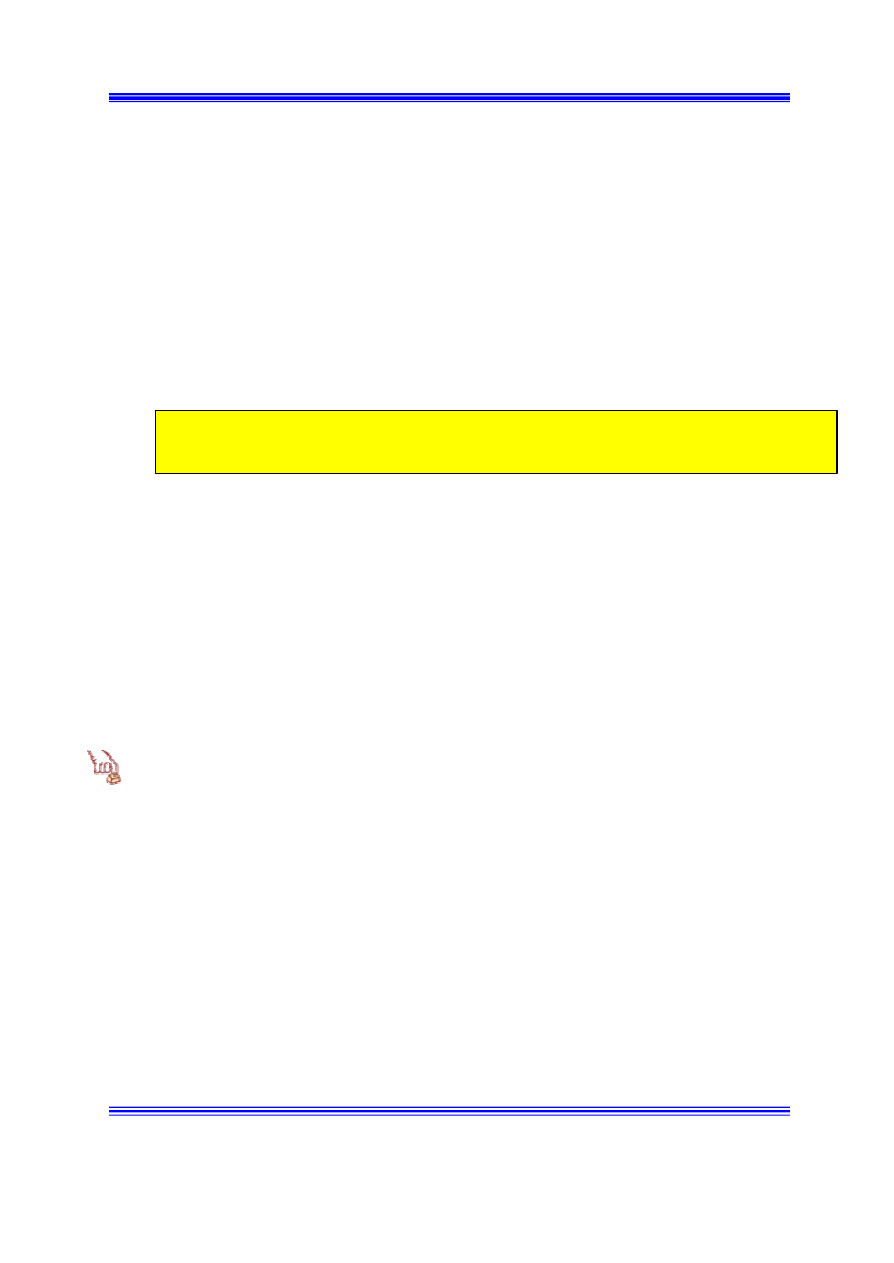
mgr inz. Dariusz Fabicki
fabik@oeiizk.waw.pl
Kurs: Opiekun pracowni internetowej (PD2)
01_03
mgr inz. Dariusz Fabicki
4/7
fabik@oeiizk.waw.pl
Ostatnia modyfikacja: 3 lipca 2003 r.
Opis instalacji Microsoft SBS 2000 w wersji "Pracownia internetowa w kazdej szkole" (edycja 2003)
§
Wykonywanie zadan koncowych (okolo 8 minut)
o Ponownie nastepuje restart komputera
§
Pojawia sie okienko Czekaj (okolo 15 sekund – trwa uruchamianie Windows)
§
Pojawia sie okienko Czekaj (okolo 15 sekund – ustawienia sieciowe itp.)
§
Pojawia sie okienko Czekaj (okolo 15 sekund – instalowanie ustawien osobistych.)
§
Pojawia sie kilka okienek tekstowych, które dosc szybko znikaja
§
Pojawia sie okienko kreatora instalacji uslugi Active Directory (uruchamiany w
trybie nie nadzorowanym) 2 minuty
§
Pojawia sie okienko Konfigurowanie uslugi Active Directory (okolo 4 minut)
•
Nastepuje restart serwera
o Ponownie uruchamia sie komputer
§
Pojawia sie okienko graficzne
Czekaj...
§
Po kolo 5 minutach pojawia sie pulpit Windows w tle i okienko trybu DOS (okolo 1
minuty)
§
Nastepuje zamkniecie i restart systemu
o Ponownie uruchamia sie komputer
§
Pojawia sie pulpit w tle i okienko tekstowe trybu DOS (okolo 3 minut)
§
Pojawia sie pytanie w trybie graficznym czy kontynuowac instalacje SBS
2000?
•
Potwierdzamy przez klikniecie na przycisku ekranowym TAK
§
Pojawiaja sie kolejne komunikaty w okienku trybu DOS (kolo minuty)
§
Nastepuje zamkniecie i restart komputera
o Ponownie uruchamia sie komputer
§
Po okolo 4 minutach pojawia sie okienko kreatora instalacji
§
Ladowanie skladników instalacyjnych (okolo 1 minuty)
§
Pojawia sie okienko: Kopiowanie plików (kilka sekund)
§
Pojawia sie Kreator instalacji (duze okienko)
Jezeli na ekranie pojawi sie komunikat o niemoznosci uruchomienia uslugi, oznacza to, ze nie
zostala poprawnie wykryta karta sieciowa lub polaczenie sieciowe jest niepoprawne i
instalacja serwera nie powiedzie sie.
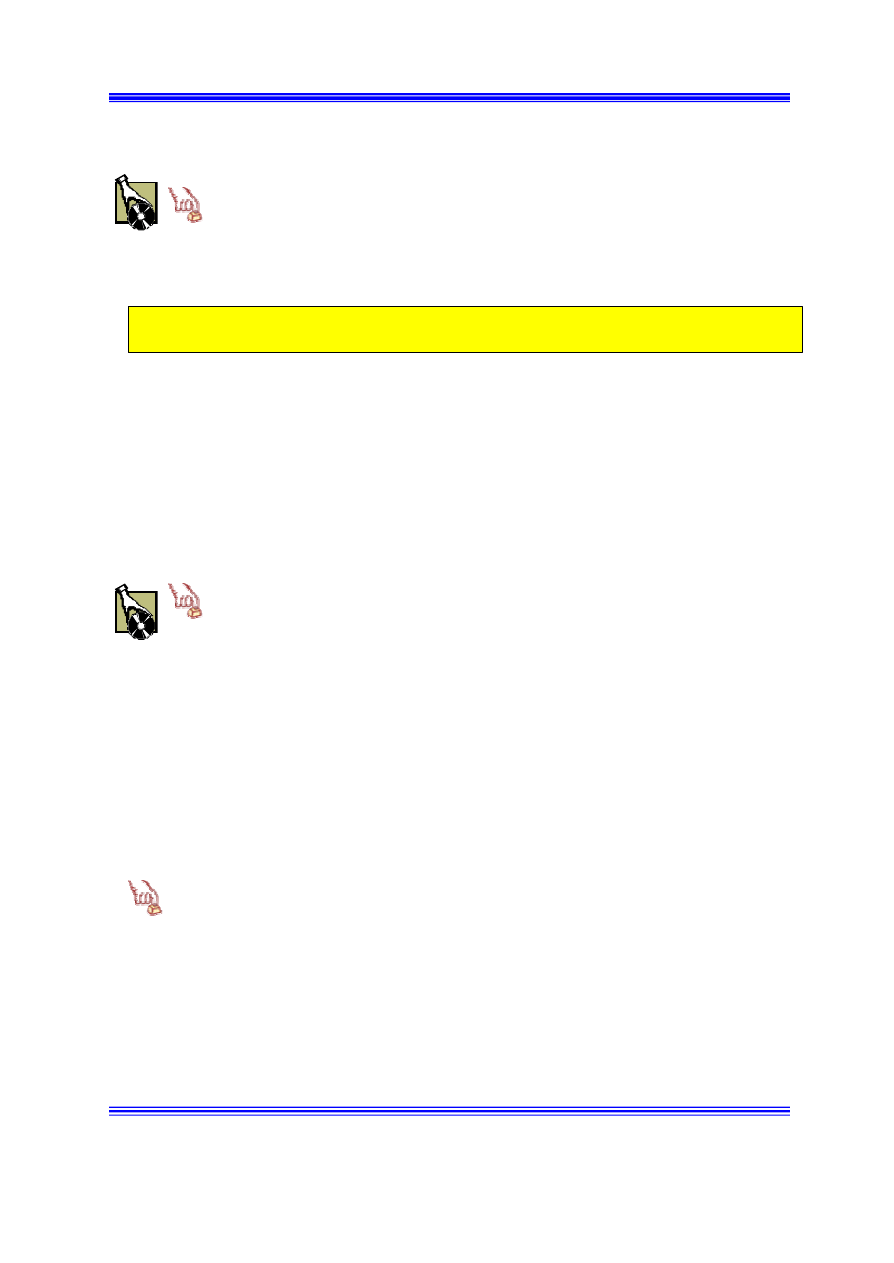
mgr inz. Dariusz Fabicki
fabik@oeiizk.waw.pl
Kurs: Opiekun pracowni internetowej (PD2)
01_03
mgr inz. Dariusz Fabicki
5/7
fabik@oeiizk.waw.pl
Ostatnia modyfikacja: 3 lipca 2003 r.
Opis instalacji Microsoft SBS 2000 w wersji "Pracownia internetowa w kazdej szkole" (edycja 2003)
§
Po okolo 2 minutach (okolo 1 godziny od rozpoczecia calej instalacji) pojawia sie
okienko pod nazwa Wkladanie dysku programu Microsoft Small Business Server, z
prosba o wlozenie plyty CD pakietu oznaczonej nr 2
§
Wyjmujemy CD nr 1
§
Wkladamy CD nr 2, CZEKAMY az ustanie praca CD-ROM i
wybieramy przycisk OK
§
Po wybraniu przycisku OK nie widac zadnego efektu na pasku postepu, za to po
okolo 8 minutach nastapi automatyczny restart systemu.
o Komputer ponownie sie uruchamia
§
Po kolo 4 minutach pojawia sie okno Kreatora instalacji programu Microsoft Small
Business Server 2000
•
Postep pojawia sie z rzadka przez migniecie zaznaczenia calego paska, a
„normalnie” zaczyna sie na nim cos dziac jakies 6 minut od pojawienia sie
okienka kreatora.
§
Po okolo 14 minutach od pojawienia sie okienka kreatora nastepuje wyswietlenie
komunikatu z prosba o zmiane plyty w napedzie CD-ROM z nr 2 na nr 3
§
Wyjmujemy CD nr 2
§
Wkladam CD nr 3, CZEKAMY az ustanie praca CD-ROM i
wybieramy przycisk OK.
§
Instalacja jest kontynuowana.
•
UWAGA!!! W trakcie instalacji moze wlaczyc sie tryb oszczedzania
monitora. Aby przywrócic obraz nalezy tylko poruszyc myszka!
§
Instalacja jest kontynuowana.
§
Po okolo 40 minutach zmienia sie wyglad okienka kreatora instalacji i pojawia
komunikat Konczenie pracy kreatora instalacji... a pod nim
informacja o pomyslnym zakonczeniu pracy kreatora i prosba o wybranie przycisku
ekranowego Zakoncz
•
UWAGA nalezy poczekac (okolo 1-3 minut) az lampka dysku
twardego przestanie pracowac i zacznie sporadycznie mrugac).
Wówczas dopiero naciskamy przycisk Zakoncz.
o Nastepuje automatyczny restart komputera.
§
Ponowne uruchomienie instalacji
§
Czekamy (okolo 8 minut), az pojawi sie okienko lista zadan do wykonania
§
§
Po okolo 12 minutach pojawia sie okienko z pytaniem o port, do którego podlaczony
zostal modem
Jezeli na ekranie pojawi sie komunikat z prosba o wlozenie plyty z Windows SP1 – nie reagujemy
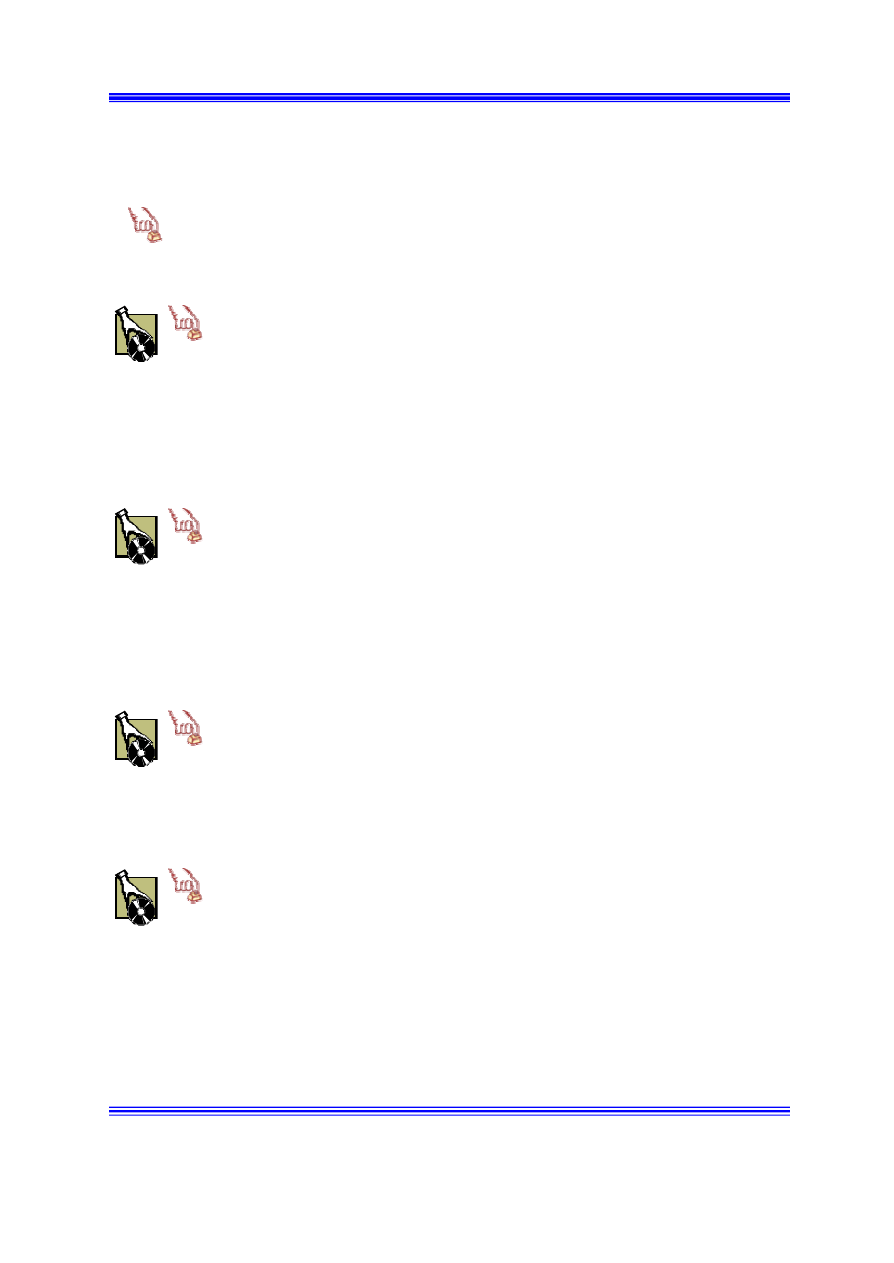
mgr inz. Dariusz Fabicki
fabik@oeiizk.waw.pl
Kurs: Opiekun pracowni internetowej (PD2)
01_03
mgr inz. Dariusz Fabicki
6/7
fabik@oeiizk.waw.pl
Ostatnia modyfikacja: 3 lipca 2003 r.
Opis instalacji Microsoft SBS 2000 w wersji "Pracownia internetowa w kazdej szkole" (edycja 2003)
•
Nalezy wybrac odpowiedz TAK dla portu COM1 , lub NIE dla portu COM2
•
Pojawia sie pytanie o szybkosc modemu
•
Jezeli nie wiemy, jakiej predkosci modem podlaczylismy, lub
podlaczymy, wówczas wybieramy odpowiedz TAK
(odpowiadajaca predkosci 56200)
§
Po okolo 5 minutach pojawia sie okienko z prosba o wlozenie (dysk CD-ROM nr 4)
§
Wyjmujemy CD nr 3
§
Wkladam CD nr 4, CZEKAMY az ustanie praca CD-ROM i
wybieramy przycisk OK.
o Nastepuje restart komputera
§
Po okolo 6 minutach pojawia sie pulpit i okienka tekstowe trybu DOS
§
Po nastepnych 4 minutach (po 45 minutach pracy z plyta CD nr 4) pojawia sie
okienko z prosba o wlozenie CD-ROM nr 5
§
Wyjmujemy CD nr 4
§
Wkladamy CD nr 5, CZEKAMY az ustanie praca CD-ROM i
wybieramy przycisk OK.
§
Instalacja jest kontynuowana (na ekranie jedyna zmiana jest znikniecie okienka z
monitem o wymiane plyty, oraz pojawienie sie w ostatniej linii okienka trybu DOS
informacji Kopiuje zawartosc CD5)
§
Po nastepnych 11 minutach pojawia sie okienko z prosba o wlozenie CD nr 6
§
Wyjmujemy CD nr 5
§
Wkladamy CD nr 6, CZEKAMY az ustanie praca CD-ROM i
wybieramy przycisk OK.
§
Instalacja jest kontynuowana (na ekranie jedyna zmiana jest znikniecie okienka z
monitem o wymiane plyty, oraz pojawia sie w ostatniej linii okienka trybu DOS
informacji Kopiuje zawartosc CD6)
§
Po okolo 8 minutach nastepuje prosba o wlozenie CD nr 7
§
Wkladamy CD nr 7, CZEKAMY az ustanie praca CD-ROM i
wybieramy przycisk OK.
§
Instalacja jest kontynuowana (na ekranie jedyna zmiana jest znikniecie okienka z
monitem o wymiane plyty, oraz pojawia sie w ostatniej linii okienka trybu DOS
informacji Kopiuje zawartosc CD7)
§
Nastepuje instalacja Internet Explorer 6
§
Po okolo 10 minutach nastepuje ponowne uruchomienie komputera
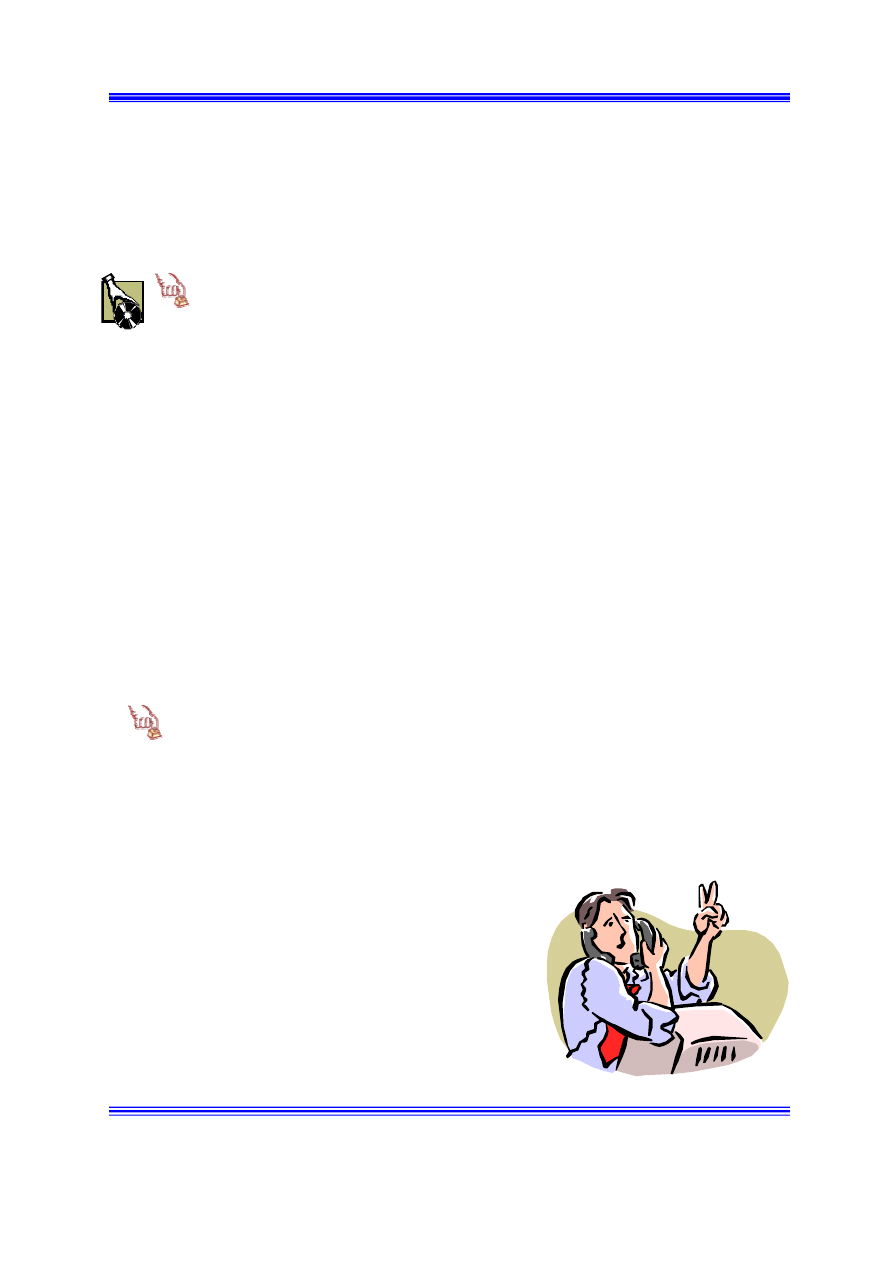
mgr inz. Dariusz Fabicki
fabik@oeiizk.waw.pl
Kurs: Opiekun pracowni internetowej (PD2)
01_03
mgr inz. Dariusz Fabicki
7/7
fabik@oeiizk.waw.pl
Ostatnia modyfikacja: 3 lipca 2003 r.
Opis instalacji Microsoft SBS 2000 w wersji "Pracownia internetowa w kazdej szkole" (edycja 2003)
§
Nastepuje instalacja ServicePack3 dla Windows2000
§
Po okolo 15 minutach nastepuje ponowne uruchomienie komputera
§
Nastepuje instalacja uaktualnien systemowych dla Windows2000 (5 minut)
§
Nastepuje ponowne uruchomienie komputera
§
Po okolo 8 minutach nastepuje prosba o wlozenie CD nr 8
§
Wkladamy CD nr 8, CZEKAMY az ustanie praca CD-ROM,
nastepnie nalezy wybrac przycisk OK.
§
Nastepuje instalacja ServicePack3 dla SQL Server2000
§
Po okolo 15 minutach nastepuje zamkniecie i restart systemu
§
Nastepuje instalacja Analysis Services Service Pack 3 dla Windows2000
§
Nastepuje instalacja Exchange Service Pack 3 dla Windows2000
§
Po okolo 20 minutach nastepuje zamkniecie i restart systemu
§
Nastepuje instalacja Small Business Server SP1 dla Windows2000
§
Po okolo 10 minutach nastepuje zamkniecie i restart systemu
§
Po okolo 15 minutach nastepuje zamkniecie i restart systemu
§
Po okolo 10 minutach nastepuje zamkniecie i restart systemu
o Nastepuje restart komputera (2 min)
§
Pojawia sie okno logowania Windows
(
wybrac CTRL+ALT+DELETE
)
•
Wybierz Opcje
o Rozwin Zaloguj do: wybierz z listy rozwijanej domene
o Nazwa uzytkownika:
Administrator
o Haslo:
zaq12wsx
Uwagi:
Po instalacji serwera pamietaj:
o stworzeniu kopii ustawien systemowych
serwera
o zmianie hasla uzytkownika
administrator
(domyslne haslo to
zaq12wsx
)
o zmianie hasla uzytkownika
start
(domyslne haslo to
qwerty
)
Wyszukiwarka
Podobne podstrony:
syst tr 1 (2)TM 01 03)13
CHF dr gębalska 17 01 03
312[01] 03 122 Arkusz egzaminacyjny
Pamięci żołnierzy wyklętych PTTK 01 03 2013r
Audi TB 01 03 05 Readiness Quick Reference
2014 Matura 01 03 2014id 28469 Nieznany (2)
psychologia społeczna - wykłady 01.03.09, Psychologia
Wykład 1 - Wprowadzenie - 01.03.2011 r, studia
TPL PRAC 14 01 03
11 01 03 02 ?z d Fzge, Tagbez o L
11 01 03 01 xxx?z d Fzge allg m Lösungen
2013 01 03
01 03 analiza kineamryczna zadanie 03
01 03 2011
01 03 PPGO Wytyczne do sprawozdania
MPLP 336;337 18.02;01.03.2012
więcej podobnych podstron